视频
图文
看到一个很热门的话题,都2023年了,你还舍弃Windows原生,使用第三方输入法吗?今天就来详细盘点一下,Windows自带输入法的强大之处。

今天的视频比较长,对微软拼音的功能进行了详细的操作演示,希望大家先点赞再观看,感谢支持。
要说功能首先需要看设置,把输入法切换到微软拼音后,在状态栏中英图标上点右键 设置,打开输入法设置。

常规模式有全拼双拼,默认模式,等 ,按键有 中英文切换按键,全半角叫切换,候选词导航,外观设置有 候选词数量,字体,输入工具栏,这些根据自己的需要设置跟开启。
下面的词库和自学习,尽量全部都开启,高级中的三种输入方式也推荐开启。
设置看完了,下面就说一下高级用法吧。

如果要输入不认识的字,我们可以使用u模式,在输入法中文状态下输入 u,就可以看到输入提示了,首先支持笔画顺序输入,比如这个字,输入横横竖横撇捺,uhhshpn,字就出来了, 而且还带拼音。
笔画规则也很好记,

「横、竖、撇、捺、折」五种笔画分别由拼音首字母「h、s、p、n、z 表示。

对于多个汉字组成的字也可以拆分输入 ,输入uwangba 也能出来,再比如输入uhuohuohuohuo 四个火这个字是yi是不是特别方便。
还有,输入uudw可以输入常见的单位符号

uuxh输入序号,uuts特殊符号,uubd标点符号 uusx数学运算符号 uujh几何图形uuzm生僻字母。

有时,我们需要输入一些特殊格式的文本,就要使用v模式
中文状态下输入 v,会有输入提示。

比如 v任意数字可以转化为中文,大写,人民币等多种格式。
v2023.8.23转换多种格式的大写时间甚至能转换为农历。
V14:46转换多种时间格式
v数字加运算符号,还可以进行简单的四则运算。

还有一个姓名输入方式也很好用,可以在输入姓名拼音好依次按;跟r键,进入人名选择模式,这样,候选词就变为常见的人名用字,并大致以出现频次排列,十分方便。
内置的文本替换
微软拼音内置了很多常见短语

比如输入 sj 时间 rq日期 nl农历 ,
你还可以借助名称快速输入单位,表情等,例如 sheshidu pingfang可以直接打出单位符号,输入yanjing 卫星、可以打出表情。
当然有内置文本替换就有自定义,打开输入法设置,词库和动态学习,用户自定义短语,点击添加编辑,
点击添加 输入拼音简写,

比如gzgq第一个字母,候选词一般都是第一个,短语内容输入 欢迎关注国强极客,这样只需要输入法切换到中文模式,输入短语拼音,就可以显示输入的长内容了。
当然,自定义短语可以从其他电脑导入,或者导出设置。

此外微软拼音还内置了各种表情符号,只要输入任意内容,点击后面的笑脸图标,就可以挑选各种表情,颜文字及特殊符号了。

而且输入法内部也内置了各种专业的词库,打开设置,词库和自学习,点击最底部的启动专业词典,可以选择启用不同的专业词典,除了计算机科学、数学、医学等专业学科词典外,还有电影、游戏这些日常词汇,涵盖了大部分使用需求。
常见功能介绍到这里,可以看到不仅功能强大而且还没有各种弹窗广告与隐私安全问题,是不是完全可以替代你的第三方输入法了呢?
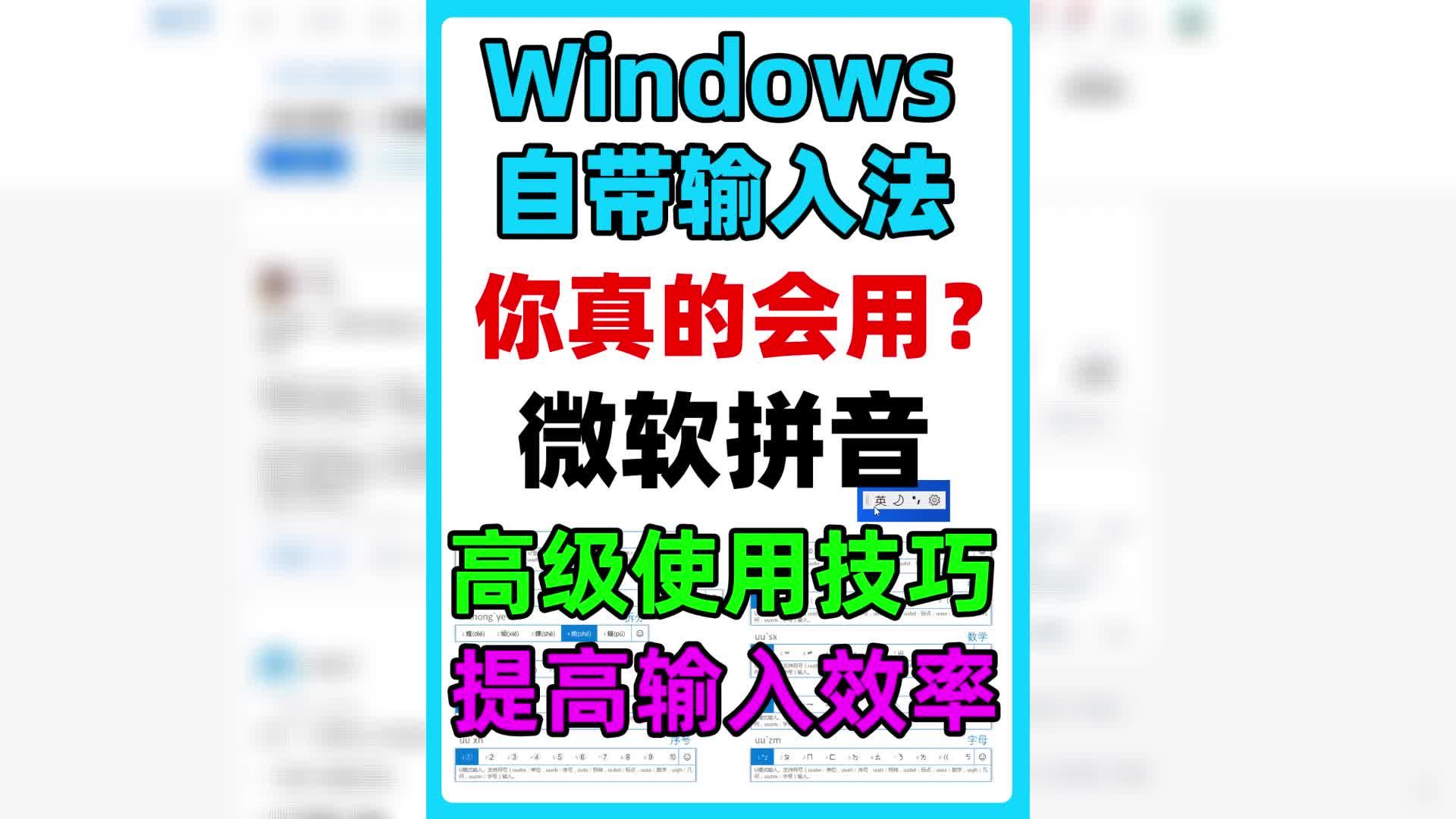


发表回复